Konfigurace WIFI technologie MESH na routerbordech Mikrotik
Dnes si popíšeme jak na routerbordech mikrotik nakonfigurovat MESH, tím zajistit větší pokrytí WIFI, dostupnost signálu WIFI, roaming (hladký přechod při přesunu klienta k jinému access pointu), ochranu proti výpadku signálu na jednotlivých access pointech a zabezpečení distribuce signálu k ostatním access pointům vzduchem, případně v ideálním případě kabelem, tam kde to je možné. Technologie MESH je v podstatě vylepšené WDS. Je zde lépe řešena propustnost signálu na jednotlivá AP, tj. s každým dalším AP nedochází ke snížení propustnosti na polovinu. Schéma zapojení, tedy i princip šíření signálu je vidět na následujícím obrázku:
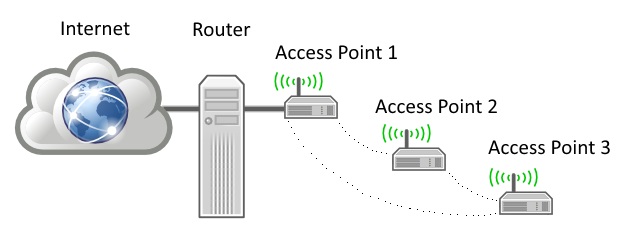
Propojení access pointů přes MESH
Technologii jsme probrali v minulém blogu s názvem WDS vs MESH. Předpokládáme, že máme nějaké připojení k internetu a router, ten NATuje, tím zabezpečuje přístup k internetu na všechna zařízení, která k němu připojíme. Aby nám vše fungovalo a pro jednoduchost na daném routeru ještě běží DHCP server, který zajišťuje přidělení IP adres po celé síti. V tomto návodu budeme konfigurovat pro názornost a jednoduchost pouze 3 access pointy a to AP1,2 a 3. Vlastně na všech Ap nastavíme to stejné, proto si ukážeme pouze konfigurace prvního AP. Ta stejná konfigurace se rozkopíruje, připadně nastaví na všechna další AP. Ideální je připojit každé AP kabelem, to které se nepřipojí kabelem, bude přebírat signál vzduchem. Ovšem v případě propojení AP kabelem, bych použil pokročilejší technologii CAPsMAN. Tato konfigurace je výhodná i z toho důvodu, že zde funguje o něco lépe roaming při přechodu klienta k jinému access pointu. Ostatní AP jsou ovládány centrálně a sami si nastavují úroveň signálu a ideální kmitočty. Respektivě, princip je takový, že jakmile klient má nízký signál access point zařízení odpojí a to si samo najde silnější access point. Konec teorie a jdeme k nastavení access pointu mikrotik.
Konfigurace jednotlivých access pointů:
Bezdrátový mode: AP-Bridge
Pásmo: 2 Ghz – b/n
Šířka pásma: 20Mhz Ce
Kmitočet: 2 412 Mhz
SSID: Mesh – wifi
Bezpečnostní profil: WPA2-AES
Šifrování: aes-ccm
Password: 12345678
WDS mód: dynamic mesh
WDS Default Bridge: Mesh-interface
Mesh: Mesh-interface
Nejdříve nastavíme wifi v režimu AP jak je vidět na obrázku.
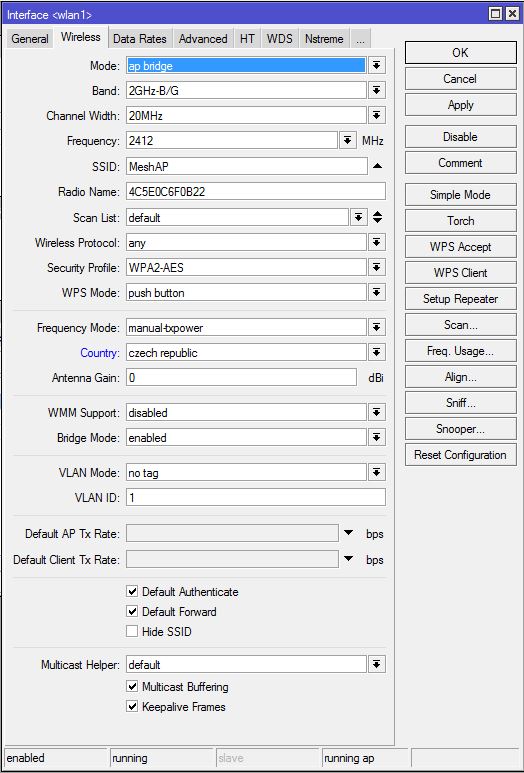 Dnes si p
Dnes si p
Dále u rozhraní nastavíme WDS.
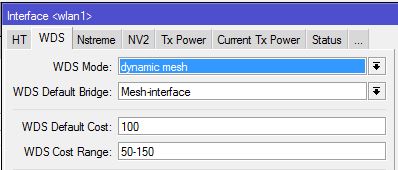
Nějaké šifrování, aby síť byla zabezpečená. Doporučuji to co je níže, které je nejbezpečnější a nejrychlejší.
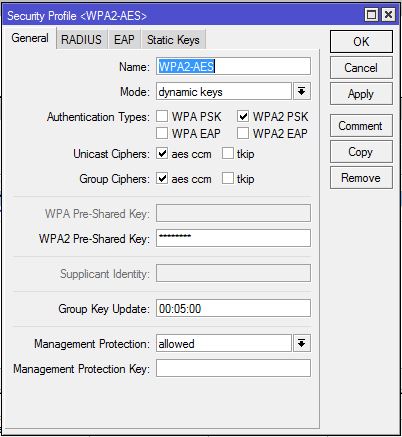
Přidáme rozhraní MESH s názvem Mesh-interface
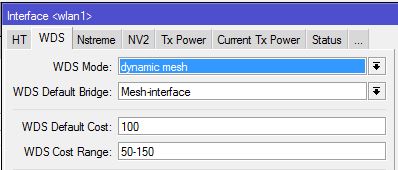
IP adresy, dhcp apod. nenastavujeme, ty dostaneme z routeru, tedy z naší internetové gateway. Pokud nemáme internetovou gateway, samozřejmě můžeme nastavit vše na prvním AP a to připojit do internetu. Stejnou konfiguraci nastavíme u všech zbylých AP. Pokud vše dobře funguje, ve Wireless Tables bychom měli vidět připojená ostatní AP přes technologii WDS. V našem případě 2 (WDS1 a WDS2), protože máme pouze další dvě AP.
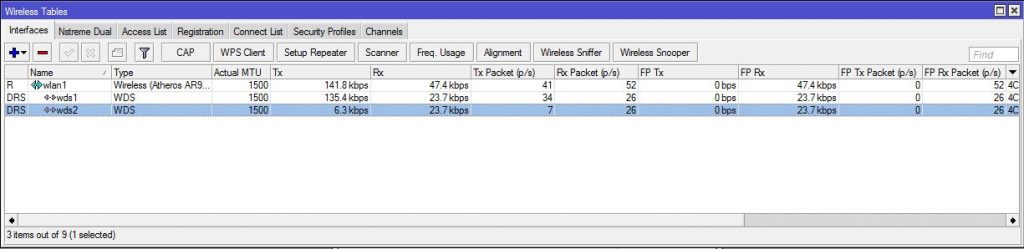
Připojená AP, můžeme zkontrolovat i v registrační tabulce, kde jsou vidět další dvě připojena AP přes technologii WDS:
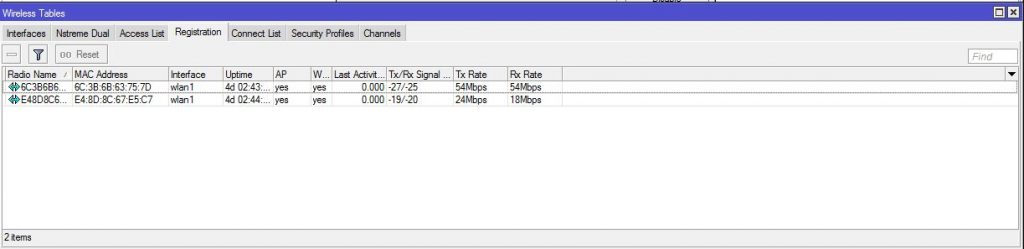
Toto je celá a nejjednodušší konfigurace MESH. Samozřejmně, je možné nastavit různé další konfigurace a featury, jako odpojení klienta při určitém poklesu signálu, při určitém počtu klientů na jednotlivém access pointu a přepojení jinam. Propojení AP přes WDS a vytvoření různých wifi sítí apod. jak bylo popsáno výše, se asi v dnešní době hodí pouze, pokud bychom z nějákého důvodu nemohli jednotlivé access pointy propojit kabelem. V ostatních případech, pokud máme solidní access pointy, např. od firmy mikrotik, tak bych určitě volil technologii CAPsMAN, která je ovládaná centrálně, mění výkony jednotlivých routerů a podle toho nastavuje WIFI kmitočty. Jak bylo nastíněno v článku výše a popíšeme si zase někdy příště.
Zde je celá wifi konfigurace, jak je vidět, je to easy 🙂
/interface mesh add name=Mesh-interface /interface wireless security-profiles set [ find default=yes ] supplicant-identity=MikroTik add authentication-types=wpa2-psk eap-methods="" management-protection=allowed \ mode=dynamic-keys name=WPA2-AES supplicant-identity="" wpa2-pre-shared-key=\ 12345678 /interface wireless set [ find default-name=wlan1 ] disabled=no mode=ap-bridge security-profile=\ WPA2-AES ssid=MeshAP wds-default-bridge=Mesh-interface wds-mode=\ dynamic-mesh /system identity set name=AP1